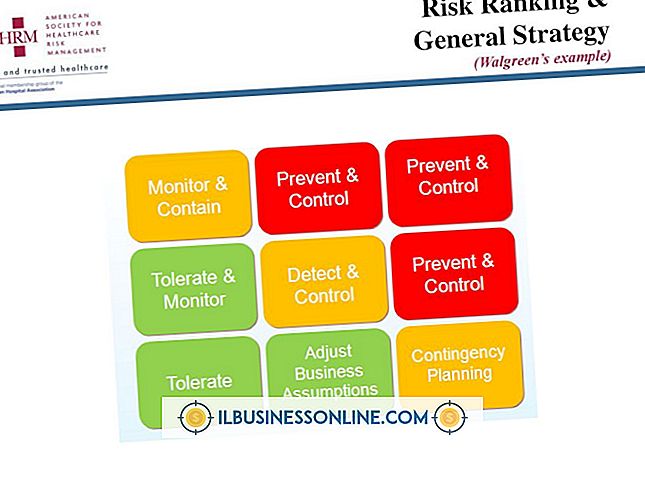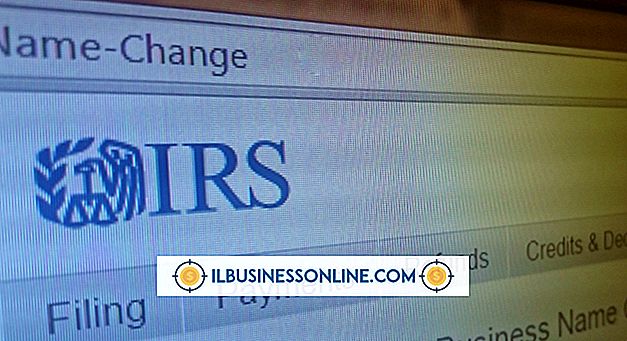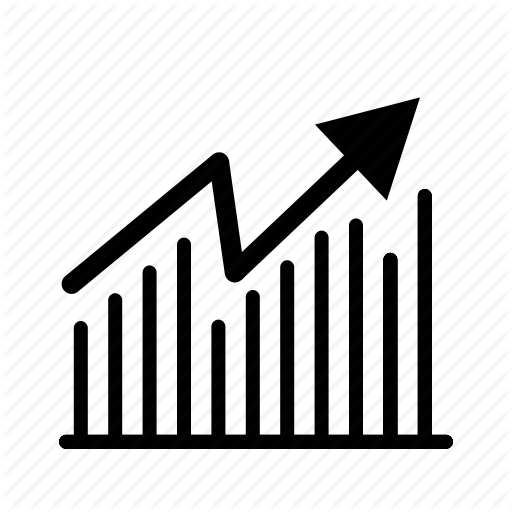So entsperren Sie eine Eingabeaufforderung

Schulen und Unternehmen deaktivieren möglicherweise den Zugriff auf die Eingabeaufforderung, um zu verhindern, dass Benutzer die Systemeinstellungen ändern und den Computer möglicherweise beschädigen oder abstürzen. Unabhängig davon, ob Sie einen neuen technischen Administrator einstellen oder nur einige Diagnosetools ausführen müssen, müssen Sie möglicherweise die Eingabeaufforderung auf Ihrem Computer erneut aktivieren, um dies zu tun. Solange Sie Zugriff auf die administrativen Anmeldeinformationen haben, können Sie die Eingabeaufforderung aufheben. Auf diese Weise können Sie Check Disk-Tools ausführen, die Festplatte defragmentieren oder andere Diagnosewerkzeuge schnell verwenden, ohne mit der Maus durch die grafische Benutzeroberfläche navigieren zu müssen.
1
Melden Sie sich bei dem Administrator auf Ihrem Computer an.
2
Drücken Sie "Windows-R", um das Feld "Ausführen" zu starten. Geben Sie "gpedit.msc" ohne Anführungszeichen ein. Drücken Sie "Enter" oder klicken Sie auf die Schaltfläche "Öffnen", um das Fenster "Local Group Policy Editor" zu öffnen.
3.
Klicken Sie auf das Menü "Benutzerkonfiguration". Klicken Sie auf "Administrative Vorlagen" und dann auf "System".
4
Blättern Sie zur Option "Zugriff auf Eingabeaufforderung verhindern" in der Spalte "Einstellungen" auf der rechten Seite des Fensters. Doppelklicken Sie darauf, um das Dialogfenster Zugriff auf Eingabeaufforderung verhindern zu öffnen.
5
Klicken Sie in der oberen linken Ecke des Fensters auf "Deaktiviert". Klicken Sie auf die Schaltfläche "OK".